
1部だけお試し印刷する([確認印刷])
確認印刷について
確認印刷は、複数の部数を印刷するときに、1部だけ印刷して残り部数の印刷を待機する機能です。
印刷結果を確認してから、残り部数の印刷を指示できるので、大量のミスプリントを防ぎたい場合に便利です。
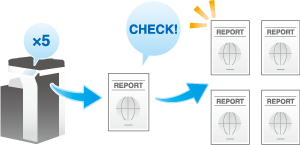
コンピューターで確認印刷を設定して印刷する
1
[基本設定]タブの[出力方法]で[確認印刷]を選びます。
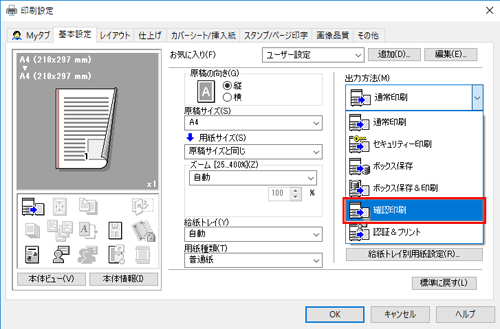
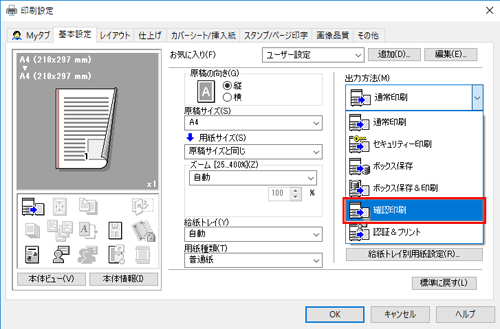
2
部数を指定して印刷を実行します。
1部だけが印刷されます。続いて、「本機で確認印刷ジョブを印刷する」へ進みます。
本機で確認印刷ジョブを印刷する
1
ホーム画面で[ジョブ表示]をタップします。
2
[実行中]が表示されている状態で、[蓄積解除]をタップします。
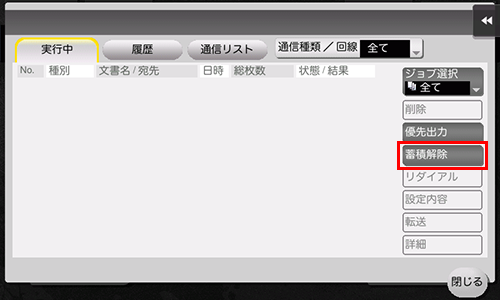
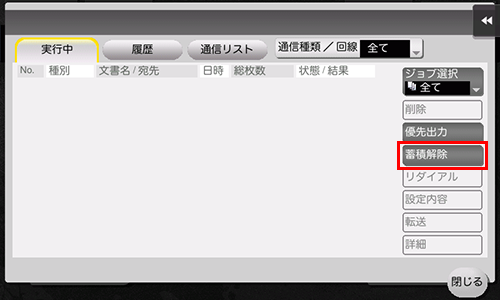
3
印刷するジョブを選びます。
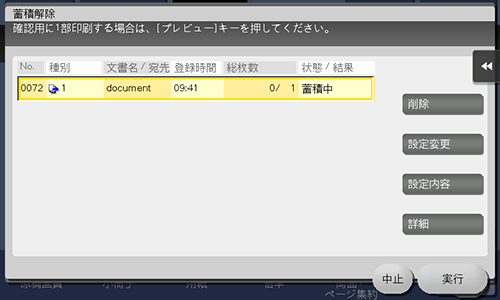
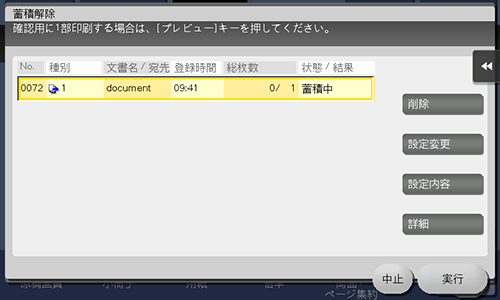
4
必要に応じて、[設定変更]をタップし、印刷条件を変更します。
ジョブを削除する場合は、[削除]をタップします。
5
[実行]をタップします。
残りの部数が印刷されます。
確認印刷ジョブを削除する
[確認印刷]を設定して本機に送信したジョブは、コンピューターのWebブラウザーからWeb Connectionを使うことで、遠隔から削除できます。
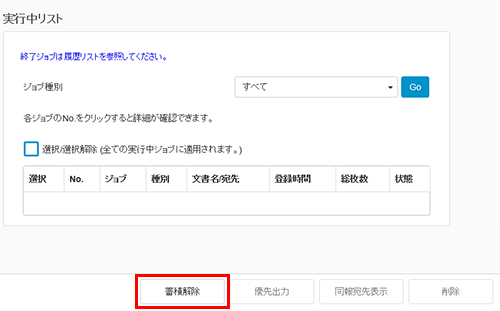
 をクリックまたはタップすると
をクリックまたはタップすると になりブックマークとして登録されます。
になりブックマークとして登録されます。